可以在工程图中添加工程图尺寸,在不更改或控制特征或零件大小的情况下,进一步标注模型。
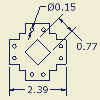
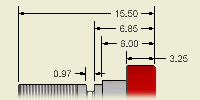
可以添加工程图尺寸,作为工程视图或工程图草图中的几何图元的标注。工程图尺寸表达为常数。
您可以向尺寸添加文本。您也可以隐藏尺寸值,而显示自定义文本。
质量控制过程中会使用检验尺寸。这些尺寸具有特定的格式,以指明在接受一个零件之前必须检查哪些尺寸。该尺寸包含标签和检验率。
基线尺寸
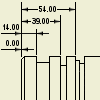
基线尺寸和基线尺寸集自动向工程视图添加多个尺寸。可以指定一个基准,以此来计算尺寸,并选择要标注尺寸的几何图元。
同基准尺寸
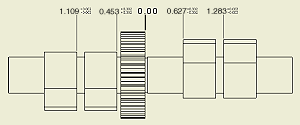
使用“同基准”命令来向工程图中添加两种类型的同基准尺寸:同基准尺寸集和单独的同基准尺寸。单个同基准尺寸支持包含同基准尺寸导入 AutoCAD 工程图。
放置尺寸时,尺寸会自动对齐。如果尺寸文本重叠,则可以修改或创建尺寸样式。
使用点、中心点或直边作为基准指示器的位置节点,或者在视图边界内的任意位置放置基准指示器。
连续尺寸标注
使用“连续尺寸”和“连续尺寸集”命令向工程图中添加两种类型的连续尺寸:连续尺寸集和单独的连续尺寸。
为连续尺寸标注选择基准尺寸。然后,可以创建与基准尺寸平行的尺寸。选定的所有尺寸都会变为连续尺寸的成员。可在任意方向上从选定的基准尺寸的第二个尺寸界限添加尺寸。
断开尺寸标注
断开尺寸会参考工程视图外部的对象(例如工作线或轴)。在放置断开尺寸后,即使您隐藏视图外参考对象,也会显示断开尺寸。
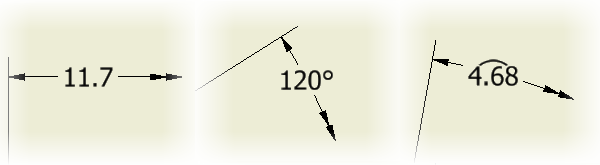
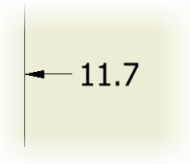
标注样条曲线尺寸
标注样条曲线尺寸非常困难。由于形状不断变化,应用标注尺寸不像对棱形应用尺寸那么直观。为了控制零件模型中的样条曲线形状,对拟合点和曲率应用了尺寸。下图显示了包含拟合点和曲率尺寸的二维样条曲线草图。
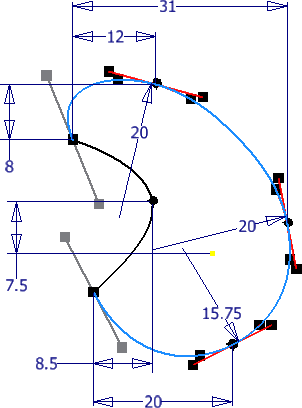
可以使用通用尺寸、基线尺寸和同基准尺寸命令向样条曲线的端点添加尺寸。通用尺寸和同基准尺寸命令还可以将尺寸应用于样条曲线上的 X 和 Y 极值点。“样条曲线上的极值点”捕捉设置在关联菜单中进行切换。如果关闭了该命令,则无法为样条线上的极值点添加尺寸。
下图显示了对 X 和 Y 最小和最大点以及亮显的样条曲线的端点应用的通用尺寸。
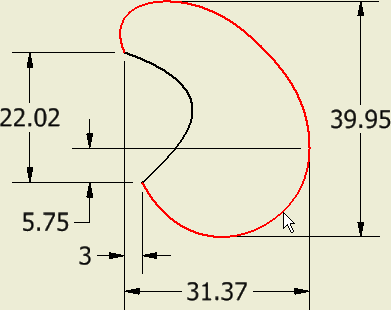
以下是一个非常有用的技巧,可用于沿着曲线在任意位置标注样条曲线尺寸:在包含样条曲线的工程图视口内创建新的草图,然后将样条曲线几何图元投影到新的草图内。然后您可以在曲线上的任意一点添加草图点和尺寸,如下图所示。退出草图后,使用“检索尺寸”命令将草图尺寸设置为可见。

可以在工程图中使用“检索尺寸”命令恢复已应用于模型中的样条曲线的尺寸。在关键尺寸位置(例如最小宽度和最大宽度)无法放置检索的标注。
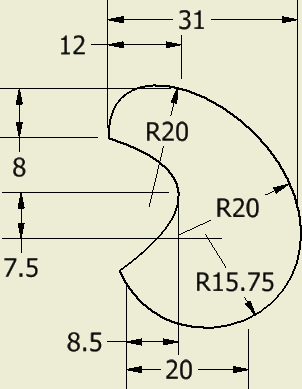
使用工程图尺寸标注草图
在工程图中创建草图时,使用草图尺寸来控制其大小。完成草图后,使用“检索尺寸”命令来在图纸上显示草图尺寸。格式由激活的尺寸样式控制。
关闭草图后,可以将工程图尺寸作为标注添加到几何图元上。这些尺寸与草图相关联,移动或编辑草图几何图元时它们也会同时改变。
等轴测视图中的尺寸
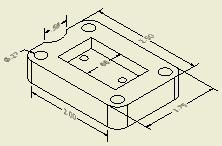
可以在等轴测工程视图中建立尺寸。标注几何图元(文本、尺寸线、尺寸界线、指引线、箭头)是倾斜的,并与模型几何图元对齐。
选择模型边或点后,将显示尺寸对象,并且自动确定相应的对齐标注平面。使用空格键,您可以在推断出的平面之间切换,或者选择图纸平面或模型工作平面以置入尺寸。
若要选择推断出的标注平面以外的平面,请单击鼠标右键,然后选择:
- “水平”或“垂直”尺寸类型以将尺寸与模型的坐标平面对齐。
- “标注平面”
 “显示所有零件工作平面”(或“显示可见零件工作平面”)。然后,在图形窗口中选择工作平面。
“显示所有零件工作平面”(或“显示可见零件工作平面”)。然后,在图形窗口中选择工作平面。
- “标注平面”
 “使用图纸平面”在工程图纸平面上放置尺寸。
“使用图纸平面”在工程图纸平面上放置尺寸。
尺寸样式
尺寸样式 用于确定工程图中尺寸的默认外观和特性。它用于控制尺寸单位和公差、尺寸值的显示、工程视图中尺寸的排列方式、尺寸文本的样式和位置以及工程图注释的特性。
度量单位
尺寸样式用于确定工程图中尺寸的度量单位。如果模型中的单位与样式中设置的单位不同,则工程图中尺寸的单位将自动转换为样式中所规定的单位。
复制尺寸特性
对于所有类型的尺寸,都可以将一个或多个特性从选定尺寸复制到目标尺寸。
在视图之间移动尺寸
可以在一张图纸上同一模型的不同视图之间移动所有类型的尺寸。尺寸附着点必须位于目标视图中。
线性直径尺寸表现为线性尺寸而非直径尺寸,因而可以将在圆柱侧视图中创建的直径尺寸移动到该圆柱顶视图中。直径、半径和角度尺寸只能移动到平行视图中。
注意:
- 可以移动以下视图类型的尺寸:
- 所有正交基础视图、投影视图和斜视图。视图可以旋转并断开与父视图的对齐关系。
- 局部视图、剖视图和局部剖视图(如果视图中有附着点)。
- 断开视图(如果有附着点)。如果附着点位于打断内,将不显示尺寸。删除打断可以显示移动的尺寸。
- 可以仅移动附着到模型几何图元和中心线或中心标记的尺寸。中心线或中心标记可以从定位特征恢复。中心线或中心标记必须显示在父视图和目标视图中。
- 无法移动以下视图类型的尺寸:
- 草图视图。
- 不同状态的焊接件视图,如准备和加工。
- 在一个重叠视图集内。
- 同一零件的钣金折叠视图与钣金展开视图。
草图视图
- 无法移动附着到草图几何图元或移动到草图几何图元的尺寸,附着到恢复的模型草图和三维草图的尺寸除外。附着到恢复模型草图的尺寸可以附着到另一视图中同一模型草图的恢复草图。
- 如果移动需要从线性尺寸更改为指引线尺寸,则无法移动尺寸。
排列尺寸
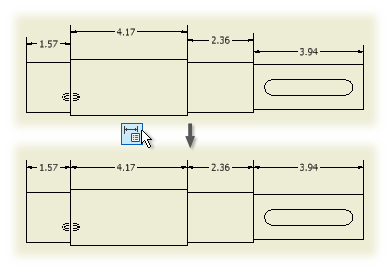
可以排列线性尺寸、角度尺寸、真正的等角尺寸和单独的基线尺寸与基准尺寸。可以在一个或多个视图中选择一个或多个尺寸。
可以首先在工程图上选择尺寸,然后使用“排列”命令。也可以首先单击“排列”命令,然后在工程图中选择尺寸。